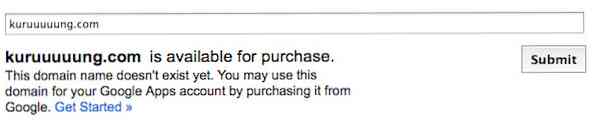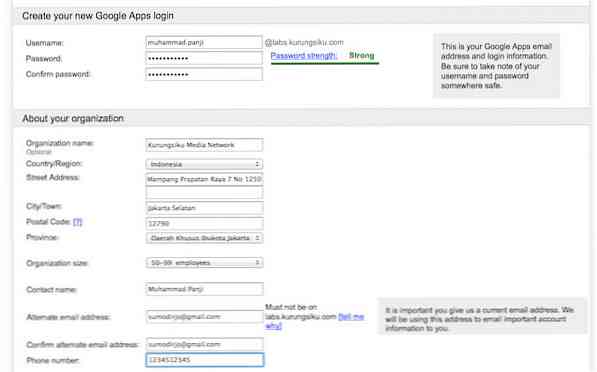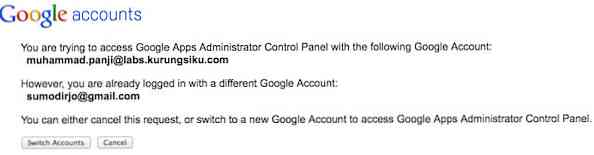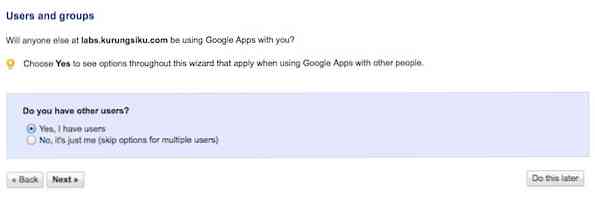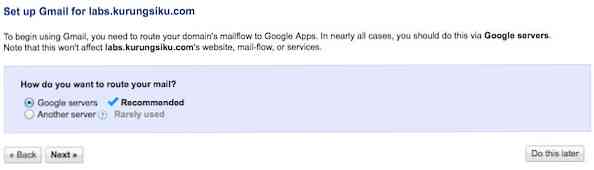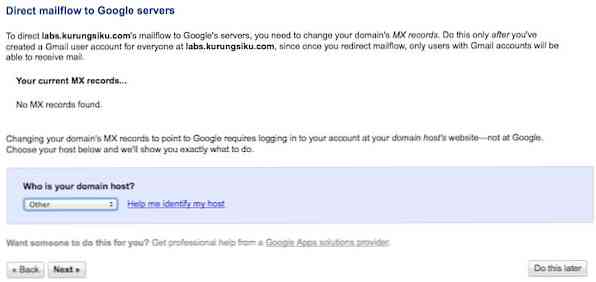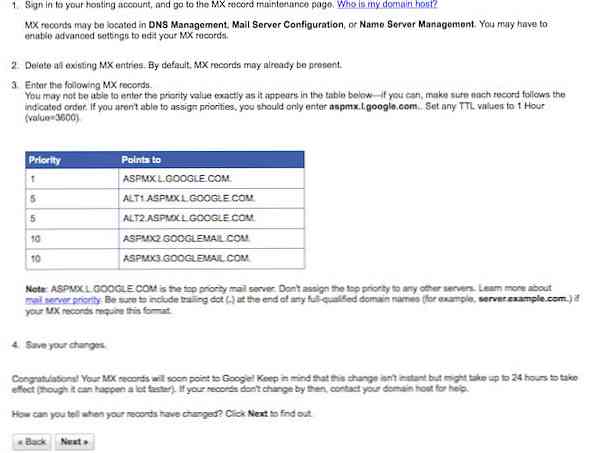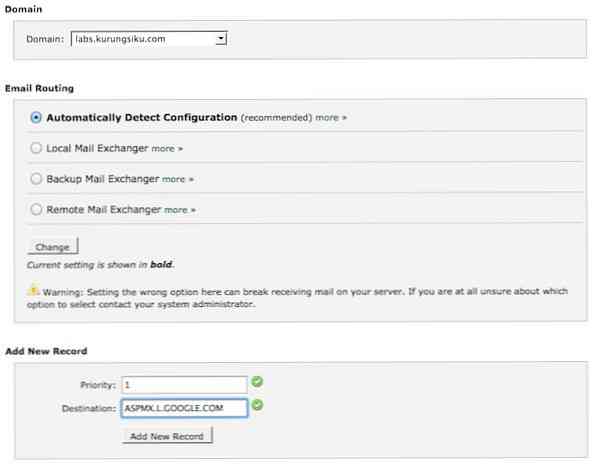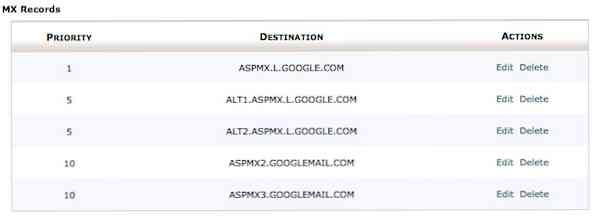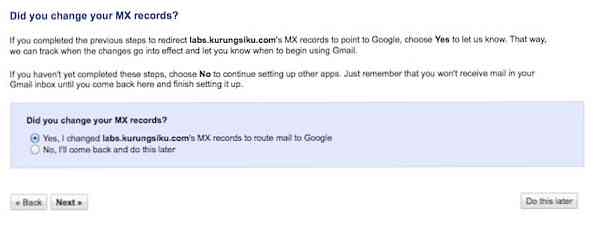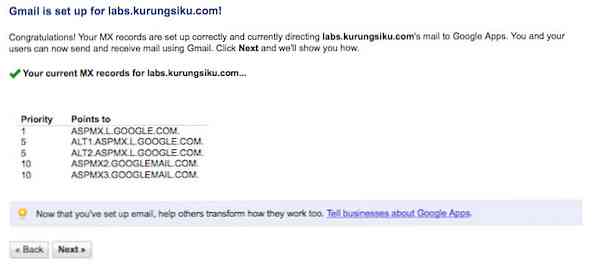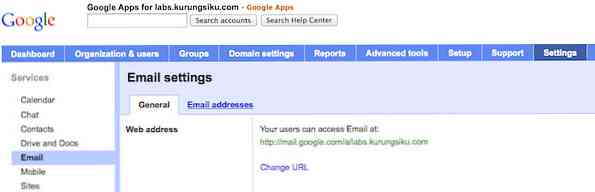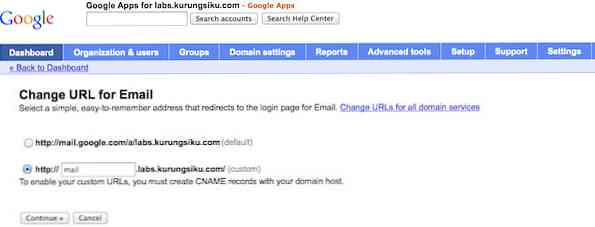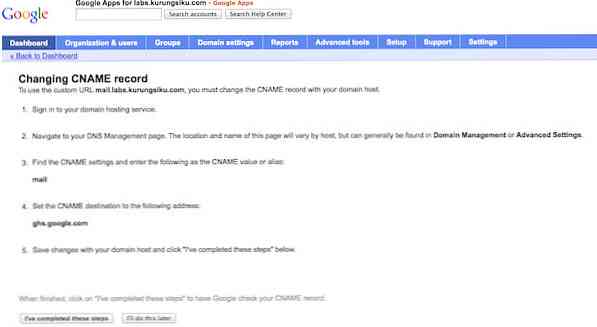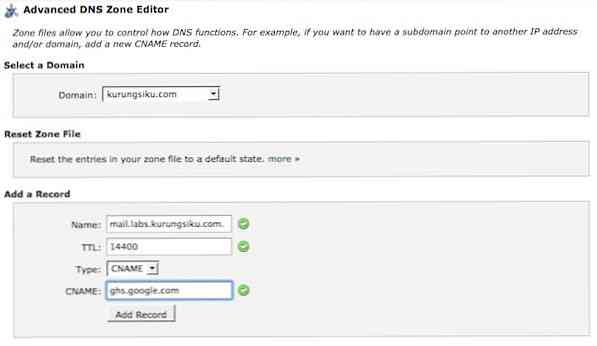Како да подесите е-пошту за Гоогле Аппс за почетнике
Гоогле Аппс пружа у основи све Гоогле услуге које тренутно имате са својим Гоогле налогом. Осим е-поште, добићете контакте, календар и друге гоогле сервисе које можете користити. Али да ли сте знали да можете имати додатну привилегију да користите свој домен у вашој адреси е-поште? Уместо тога иоурнаме@гмаил.цом, можете користити иоурнаме@иоурдомаин.цом да сарађује са мојим клијентима.
Зашто користити Гоогле Аппс?, Чујем да питаш. Па, ако огромна инфраструктура Гооглеа путем е-поште, веба и мобилних платформи није убедљив (довољно) фактор, можда ћете бити сретни да знате да добијате квоту за е-пошту од 10 ГБ за Гоогле Аппс и додатних 15 ГБ када користите Гоогле Аппс за посао. Савршен је за мала и средња предузећа која немају интерни тим за управљање својим ИТ потребама.
Најбоље од свега, Гоогле Аппс је бесплатан за до 10 корисника, што је довољно за малу организацију да покрене ствари. Ако желите да прекинете то ограничење, увек можете изабрати да надоградите на Гоогле Аппс фор Бусинесс.
Подешавање Гоогле Аппс
Постоје три понуде Гоогле Аппс: Гоогле Аппс (бесплатно), Гоогле Аппс за предузећа и Гоогле Аппс за бизнис са трезором. Можете их упоредити на страници за одређивање цијена, али у овом чланку, само ћемо научити како да подесимо бесплатну Гоогле Аппс издање.
Сада ће вам требати име домена, а то је адреса која указује на ваше присуство на Интернету. Да бисте добили домен, можете да региструјете домен помоћу регистратора домена, као што су намецхеап, 1 & 1, ГоДадди, Наме и Ганди међу осталима.
Већина ДНС регистара обезбеђује ДНС сервере својим клијентима као што то ради намецхеап, али ако не дате, можете да користите било коју бесплатну услугу као што је Хуррицане Елецтриц или феар.орг. Ако региструјете свој домен са провајдером хостинга, највероватније ће вам обезбедити ДНС сервер. Такође можете регистровати име домена преко Гоогле-а (Гоогле партнерство са ГоДадди и еНом). Унос ДНС-а који морате уредити су МКС записи и ЦНАМЕ записи.
МКС Рецордс је запис који дефинише који маил сервер користи ваш домен док је ЦНАМЕ Рецордс је псеудоним који можемо користити за приступ веб-пошти и другим услугама Гоогле Аппс.
Регистровање Гоогле Аппс
У овом туториалу ћу користити лабс.курунгсику.цом као моје име домена. Већ сам створио поддомену на мом цПанел-у за ово.
-
Да бисте почели да региструјете Гоогле Аппс за ваш домен, усмерите свој омиљени претраживач на хттп://гоогле.цом/а/ или хттп://гоогле.цом/аппс/, изаберите Прицинг. Кликните Почни сад испод Гоогле Аппс.

-
Као што сам раније поменуо, ако још немате домен, можете га регистровати преко Гоогле-а. Када унесете домен на “Унесите име домена које желите да користите са Гоогле Аппс” Гоогле ће проверити да ли је домен још увек доступан или не. Ако је још увек доступан, Гоогле ће вам понудити домен за регистрацију.
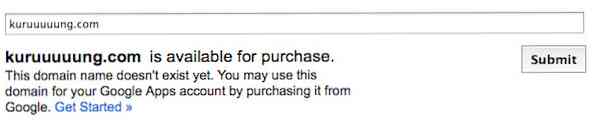
-
Ако је домен већ регистрован, видећете образац испод. Попуните формулар. Уверите се да је адреса е-поште коју унесете на "Алтернативна адреса е-поште" исправна и доступна. Корисничко име које овде унесете биће корисничко име администратора - не мора бити администратор или админ, можете само да користите своје корисничко име као администратор. Када завршите, кликните “Прихватам! Отвори налог”.
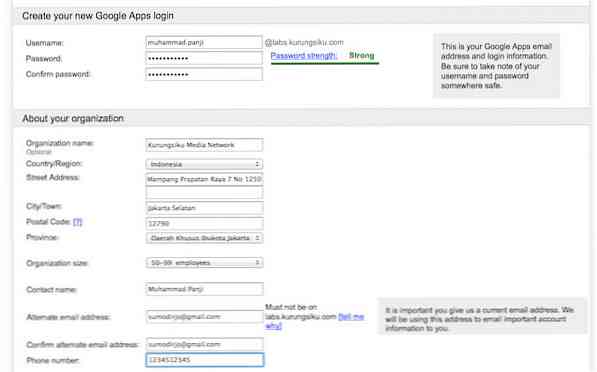
-
Ако је слање обрасца успјешно, преусмјерени ћете на страницу чаробњака за постављање. Ако сте пријављени на свој гмаил налог, од вас ће се тражити да се пребаците на нови администраторски налог.
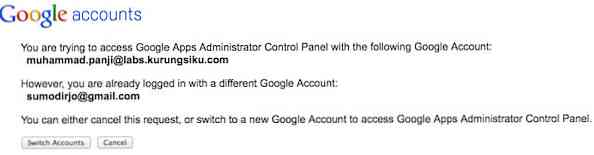
Подешавање Гоогле Аппс
После регистрације, бићете преусмерени на страницу чаробњака за подешавање да бисте завршили процес подешавања.
-
Прва страница чаробњака је само почетна страница, кликните Следећи.
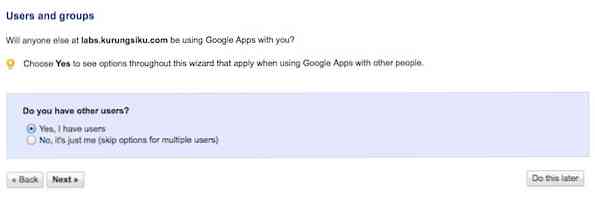
-
Друга страница се односи на верификацију локације. Овај корак је заиста важан јер не можете да користите Гоогле Аппс док не потврдите власништво домена; клик Следећи.

Провера власништва над доменом
Постоје четири опције за потврду власништва над доменом, само треба да изаберете једно за верификацију. Први и најпрепоручљивији метод је учитавање ХТМЛ датотеке коју је Гоогле припремио на ваш сервер. Само преузмите датотеку и поставите је на ваш сервер помоћу управитеља датотека или ФТП клијента.
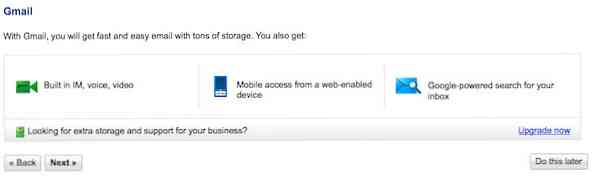
Други метод је додавање мета ознаке на ваш сајт. Ако користите ВордПресс, можете отворити едитор тема да бисте отворили датотеку Хеадер (хеадер.пхп), пронађите и ставите мета ознаку на врх те завршне ознаке.
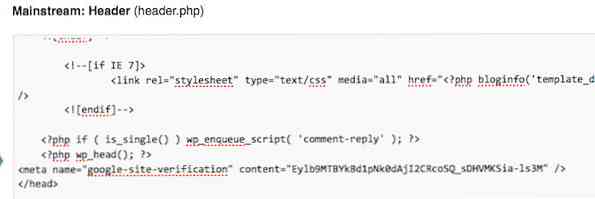
Трећи метод је креирање ТКСТ записа на вашем ДНС-у. Са цПанел-ом, можете изабрати Напредни ДНС уређивач зона из окна Домаинс. Изаберите домен који имате, унесите име домена, изаберите ТКСТ за Типе, а за ТКСТ Дата пасте онај који сте добили од Гоогле-а.
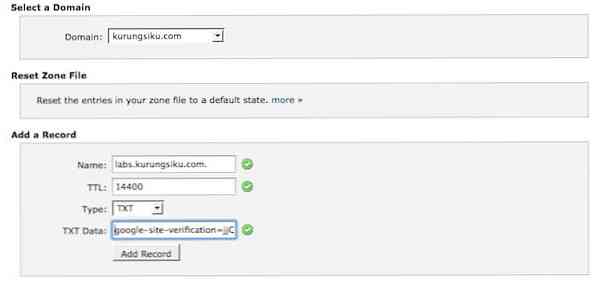
Проверите дно странице да бисте проверили нови ДНС запис.

Последњи метод користи Гоогле Аналитицс код који подржава асинкроне исјечке.
У овом водичу бирам ДНС метод за верификацију, након креирања записа (или другог начина верификације по вашем избору), кликните Проверити.
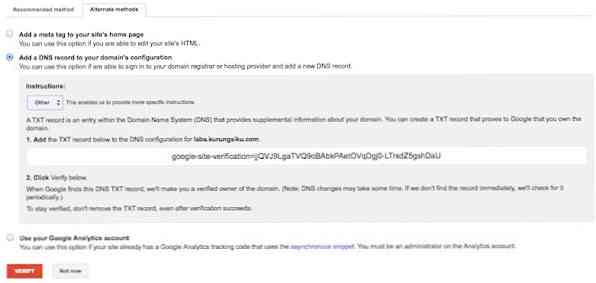
Ако је процес верификације успјешан, добит ћете поруку Честитамо.
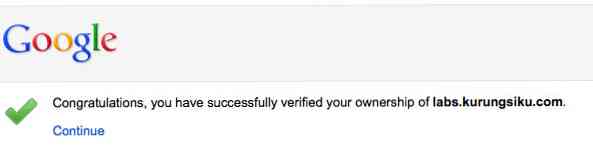
подешавање Гмаил-а
-
Након подешавања „Корисници и групе“ и подешавања „Апликације“, кликните Следећи или Уради то касније док не дођете до овог екрана (доле). Кликните Следећи да наставите.

-
Да бисте подесили Гмаил за свој домен, изаберите Гоогле Серверс и изаберите Следећи.
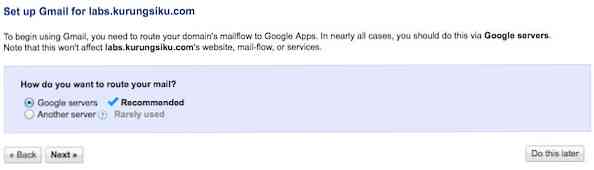
-
на Директан проток поште на Гоогле сервере, изаберите хост свог домена, изаберите Друго ако није применљиво, и кликните Следећи.
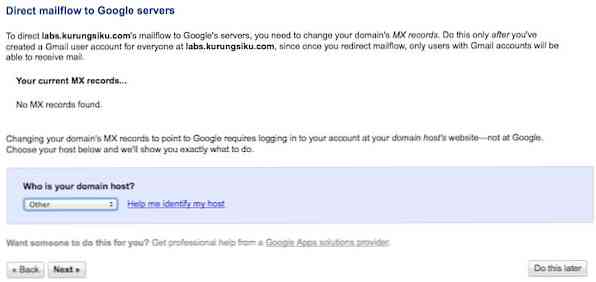
-
Ова страница садржи информације о МКС запису који морате да креирате да би ваш домен могао да користи гоогле маил сервер. Приоритет може бити различит, али налог мора бити исти. На пример, ако не можете да креирате приоритете 1 5 5 10 10, можете креирати приоритете 10 15 15 20 20. Информације о МКС записима су доступне на суппорт.гоогле.цом
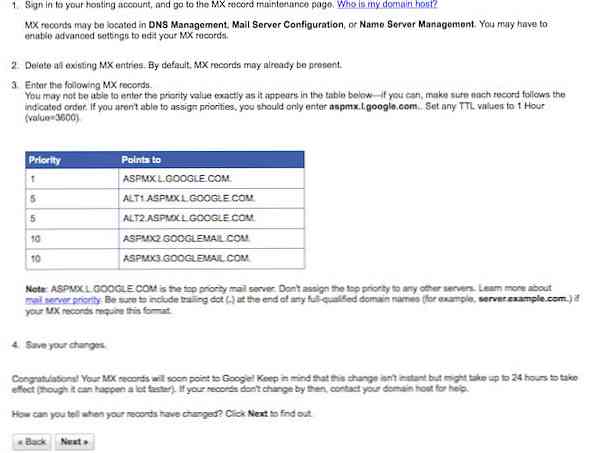
-
Кликните Следећи. Добиће грешку јер још нисмо поставили МКС записе. То је у реду, ми ћемо се позабавити овим кораком.

-
Можете само кликнути Следећи за остатак чаробњака. Након завршетка чаробњака бит ћете преусмјерени на Гоогле Аппс Надзорну плочу. Можете одабрати опције е-поште. Опције се односе само на вас као администратора.

Подешавање МКС-а
-
Да бисте подесили МКС записе користећи цПанел, изаберите МКС Ентри на "Пошта”.

-
Изаберите свој домен, додајте МКС унос један по један.
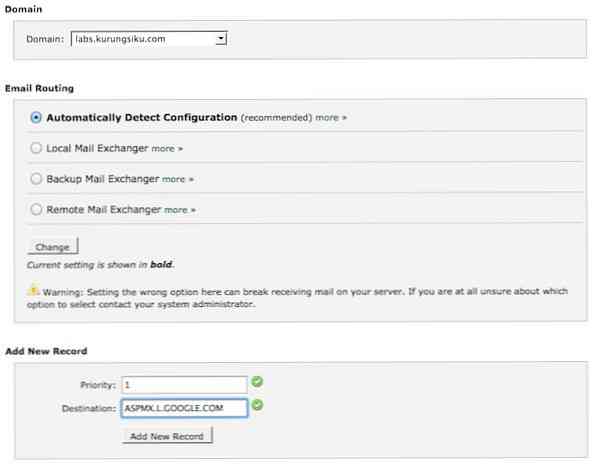
-
Коначни МКС записи за ваш домен ће изгледати овако.
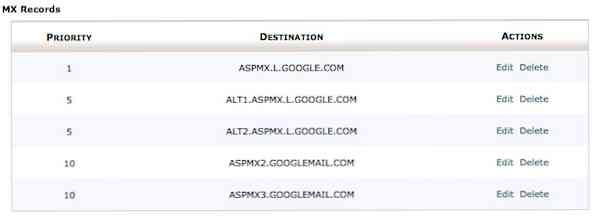
-
Вратите се на Гоогле Аппс. Ако сте већ на надзорној плочи, можете одабрати Подешавање> Постави Гмаил. Кликните Следећи.
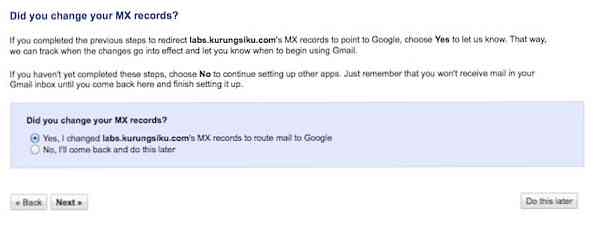
-
Гоогле ће проверити МКС унос за ваш домен, ако сте већ конфигурисали МКС унос исправно, биће приказан на следећој страници.
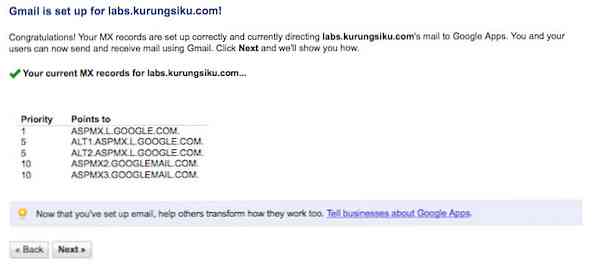
-
Услуга е-поште је такође активирана. Услуга е-поште је већ активирана када приказује вашу е-пошту с адресом хттп://маил.гоогле.цом/а/иоурдомаин.цом.
Подешавање ЦНАМЕ за Вебмаил
-
Одаберите "Поставке", кликните “Емаил” лево.
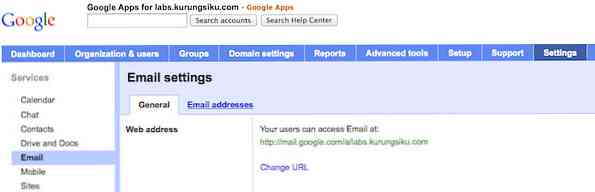
-
Изаберите други радио-бок; можете да унесете поддомену коју желите да користите све док се још не користи: маил, вебмаил или чак и ако је само м. Кликните Следећи.
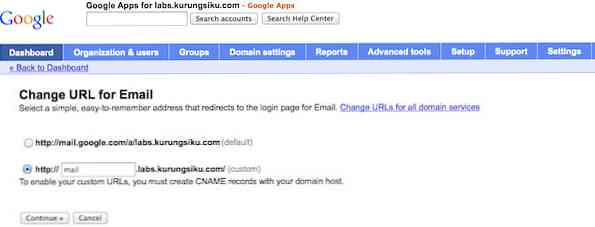
-
На следећој страници налазе се упутства о томе шта ЦНАМЕ треба да додате на ваш ДНС. Само кликните Завршио сам ове кораке.
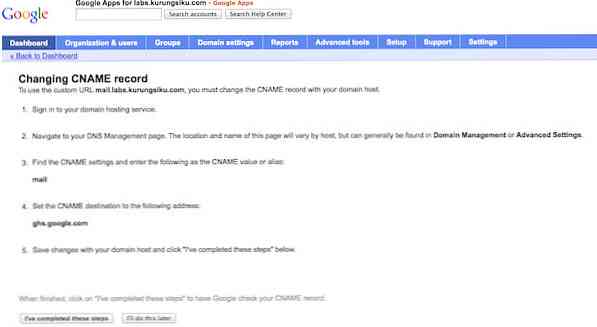
-
Сада је време да направите ЦНАМЕ запис на свом ДНС-у. Отвори цПанел, изабери Напредни ДНС уређивач зона. Име треба да буде исто као што сте унели у претходном кораку, ТТЛ: 14400, Типе: ЦНАМЕ и ЦНАМЕ: гхс.гоогле.цом.
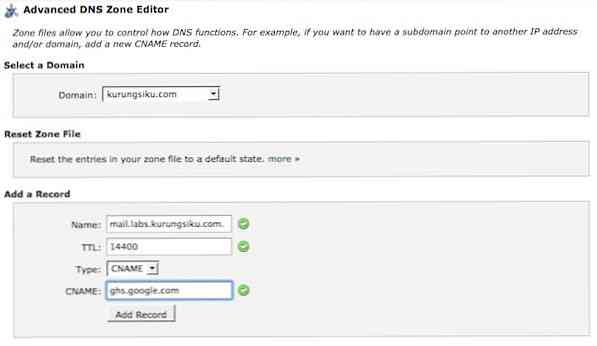
-
Проверите на дну да сте направили прави унос.

Упаковати
И ево га, ваша адреса е-поште са именом домене ваше организације. Надамо се да вам је овај водич помогао. Сада покрените пробни рад тако што ћете га послати на другу адресу е-поште.
Напомена уредника: Овај пост је написао / ла Мухаммад Пањи фор Хонгкиат.цом. Мухаммад је системски инжењер специјализован за Линук, А'А Виртуализацију и Цлоуд Цомпутинг.